కాల్స్ చేయండి మైక్రోసాఫ్ట్ టీమ్లు డిస్కనెక్ట్ అవుతూ ఉంటాయి లేదా పడిపోతున్నాయి మీ PCలో? అనేక మంది Windows వినియోగదారులు నివేదించినట్లుగా, వారి కాల్లు లేదా సమావేశాలు బృందాల యాప్లో తగ్గుతూనే ఉంటాయి. బృందాల కాల్ ప్రతి 10 సెకన్లు, 30 సెకన్లు మొదలైనవాటికి తగ్గడం లేదా డిస్కనెక్ట్ అవుతూనే ఉంటుంది. ఈ సమస్య సంభవించినప్పుడు కొందరు ఈ క్రింది దోష సందేశాన్ని పొందుతున్నట్లు కూడా నివేదించారు:
ఓ ప్రియా! మీ కాల్ పడిపోయింది. దయచేసి మళ్లీ ప్రయత్నించండి.

ఈ సమస్యకు ప్రాథమిక కారణం మీ నెట్వర్క్ కనెక్షన్ కావచ్చు. అయితే, చక్కటి ఇంటర్నెట్ కనెక్షన్లు ఉన్న వ్యక్తులు కూడా అదే సమస్యను ఎదుర్కొంటున్నట్లు నివేదించారు. ఇది సమస్యకు కారణమయ్యే మీ బృందాల ఖాతాతో తాత్కాలిక సమస్య కావచ్చు. లేదా, మీ VPN బృందాలలో కనెక్షన్ సమస్యలను కలిగిస్తుంది. ఇప్పుడు, మీరు అదే లోపాన్ని ఎదుర్కొంటున్నట్లయితే, మీరు కేవలం ఈ పోస్ట్ ద్వారా వెళ్లి సమస్యను పరిష్కరించడానికి తగిన పరిష్కారాన్ని వర్తింపజేయవచ్చు.
మైక్రోసాఫ్ట్ బృందాల కాల్ డిస్కనెక్ట్ అవుతుంది లేదా తగ్గుతూనే ఉంటుంది
Windows 11/10లో మీ Microsoft Teams కాల్లు డిస్కనెక్ట్ అవుతూ లేదా పడిపోతూ ఉంటే, ఈ సమస్య నుండి బయటపడటానికి మీకు సహాయపడే పరిష్కారాలు ఇక్కడ ఉన్నాయి:
- ఇంటర్నెట్ కనెక్టివిటీ సమస్య లేదని నిర్ధారించుకోండి.
- పవర్ సైకిల్ మీ రూటర్/మోడెమ్.
- బృందాల నుండి సైన్ అవుట్ చేసి, ఆపై మళ్లీ సైన్ ఇన్ చేయండి.
- మీ VPNని నిలిపివేయండి (వర్తిస్తే).
- మైక్రోసాఫ్ట్ టీమ్స్ వెబ్ వెర్షన్ని ఉపయోగించి ప్రయత్నించండి.
- బృందాలను అన్ఇన్స్టాల్ చేసి మళ్లీ ఇన్స్టాల్ చేయండి.
1] ఇంటర్నెట్ కనెక్టివిటీ సమస్య లేదని నిర్ధారించుకోండి
ముందుగా నెట్వర్క్ సమస్య కారణంగా కాల్స్ తగ్గడం లేదని నిర్ధారించుకోవాలి. మీకు బలహీనమైన ఇంటర్నెట్ కనెక్షన్ ఉంటే, మీ ఇంటర్నెట్ యాదృచ్ఛికంగా డిస్కనెక్ట్ అవుతూ ఉంటే లేదా ఏదైనా ఇతర కనెక్టివిటీ సమస్య ఉంటే, మీరు ఈ సమస్యను ఎదుర్కోవాల్సి ఉంటుంది. అందువల్ల, మీ ఇంటర్నెట్ కనెక్షన్ని తనిఖీ చేయండి మరియు మీరు ఎటువంటి సమస్యలు లేకుండా వెబ్ను యాక్సెస్ చేయగలరో లేదో చూడండి.
మీరు ప్రయత్నించవచ్చు ఇంటర్నెట్ కనెక్షన్ల ట్రబుల్షూటర్ను అమలు చేస్తోంది ఇది Windows 11/10లో అంతర్నిర్మితంగా వస్తుంది. ఉన్నాయి WiFi సమస్యలను పరిష్కరించడానికి కొన్ని ఇతర ట్రబుల్షూటింగ్ పద్ధతులు . అదనంగా, మీ నిర్ధారించుకోండి నెట్వర్క్ డ్రైవర్ తాజాగా ఉంది . కొంతమంది వినియోగదారులు వీలైతే వైర్లెస్కు బదులుగా వైర్డు కనెక్షన్ని ఉపయోగించమని కూడా సిఫార్సు చేసారు.
2] పవర్ సైకిల్ మీ రూటర్/మోడెమ్
మీ నెట్వర్కింగ్ పరికరంలో పవర్ సైకిల్ను అమలు చేయడం వలన వినియోగదారులు చాలా నెట్వర్క్ సంబంధిత సమస్యలను పరిష్కరించడంలో సహాయపడింది. కాబట్టి, నెట్వర్క్ సమస్య కారణంగా టీమ్ల కాల్లు తగ్గిపోతుంటే, మీరు మీ రూటర్ లేదా మోడెమ్ని పవర్ సైక్లింగ్ చేయడానికి ప్రయత్నించి, ఆపై సమస్య పరిష్కరించబడిందో లేదో చూడవచ్చు.
అలా చేయడానికి, మీ రౌటర్ని స్విచ్ ఆఫ్ చేయండి, ఆపై దాని పవర్ కేబుల్ను తీసివేసి, కనీసం 30 సెకన్ల పాటు వేచి ఉండి, మీ రూటర్ను తిరిగి ప్లగ్ చేసి, ఆపై దాన్ని ఆన్ చేయండి. ఇంటర్నెట్కి కనెక్ట్ చేసి, బృందాల కాల్లు డిస్కనెక్ట్ చేయడం ఆగిపోయాయో లేదో చూడండి.
అయితే, మీ వైపు నెట్వర్క్ కనెక్టివిటీ సమస్యలు లేవని మీకు ఖచ్చితంగా తెలిస్తే, సమస్యను పరిష్కరించడానికి తదుపరి పరిష్కారానికి వెళ్లండి.
చూడండి: బృందాల ప్రొఫైల్ చిత్రం కాల్లలో నవీకరించబడదు .
3] బృందాల నుండి సైన్ అవుట్ చేసి, ఆపై మళ్లీ సైన్ ఇన్ చేయండి
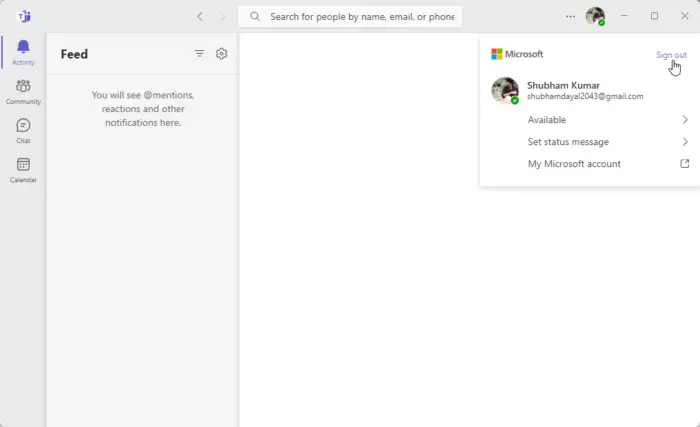
మీరు మైక్రోసాఫ్ట్ టీమ్ల నుండి సైన్ అవుట్ చేయడానికి కూడా ప్రయత్నించవచ్చు, ఆపై సమస్య పరిష్కరించబడిందో లేదో తనిఖీ చేయడానికి మళ్లీ లాగిన్ చేయండి. ముందుగా, జట్లలోని ప్రొఫైల్ చిహ్నంపై క్లిక్ చేసి, నొక్కండి సైన్ అవుట్ చేయండి బృందాల నుండి లాగ్ అవుట్ చేసే ఎంపిక. ఆ తర్వాత, టీమ్లను మూసివేసి, టాస్క్ మేనేజర్ని ఉపయోగించి బ్యాక్గ్రౌండ్లో టీమ్ల ప్రాసెస్ ఏదీ రన్ కావడం లేదని నిర్ధారించుకోండి. చివరగా, మైక్రోసాఫ్ట్ టీమ్లను మళ్లీ తెరిచి, మీ ఖాతాలోకి లాగిన్ అవ్వండి మరియు సమస్య పరిష్కరించబడిందో లేదో చూడండి.
4] మీ VPNని నిలిపివేయండి (వర్తిస్తే)
మీరు VPN క్లయింట్ని ఉపయోగిస్తుంటే, దాన్ని నిలిపివేయడానికి ప్రయత్నించండి. మీ బృందాల కాల్లు తరచుగా పడిపోవడానికి VPN లేదా ప్రాక్సీ సర్వర్ కారణం కావచ్చు. కాబట్టి, మీ VPNని ఆఫ్ చేసి, సమస్య పరిష్కరించబడిందో లేదో చూడండి. సమస్య పరిష్కరించబడిందో లేదో తనిఖీ చేయడానికి మీరు మీ VPNని డిసేబుల్ చేసి, ఆపై మళ్లీ ప్రారంభించడాన్ని కూడా ప్రయత్నించవచ్చు.
చదవండి: Microsoft బృందాలు PCలో తెరవడం లేదా ప్రారంభించడం లేదు .
5] మైక్రోసాఫ్ట్ టీమ్ల వెబ్ వెర్షన్ని ఉపయోగించి ప్రయత్నించండి
టీమ్ల కాల్లు డిస్కనెక్ట్ అవుతున్నా లేదా డ్రాప్ అవుతున్నా మీరు చేయగలిగే తదుపరి పని టీమ్స్ వెబ్ యాప్ని ఉపయోగించడం. డెస్క్టాప్, వెబ్ బ్రౌజర్, మొబైల్ మొదలైన వాటితో సహా పలు ప్లాట్ఫారమ్లలో Microsoft బృందాలను ఉపయోగించవచ్చు. కాబట్టి, మీరు ప్లాట్ఫారమ్ను మార్చడానికి ప్రయత్నించవచ్చు మరియు సమస్య పరిష్కరించబడిందో లేదో చూడవచ్చు.
ఒకవేళ మీరు ఇప్పటికీ మైక్రోసాఫ్ట్ టీమ్స్ డెస్క్టాప్ యాప్ని ఉపయోగించాలనుకుంటే, తదుపరి పరిష్కారానికి వెళ్లండి.
6] బృందాలను అన్ఇన్స్టాల్ చేసి మళ్లీ ఇన్స్టాల్ చేయండి
టీమ్స్ యాప్ని అన్ఇన్స్టాల్ చేసి, మళ్లీ ఇన్స్టాల్ చేయడం సమస్యను పరిష్కరించడానికి చివరి ప్రయత్నం. మీరు టీమ్ల యాప్లో అవినీతితో వ్యవహరిస్తూ ఉండవచ్చు. యాప్లోని కొన్ని మాడ్యూల్స్ విరిగిపోయి ఉండవచ్చు లేదా తప్పుగా ఉండవచ్చు, అందుకే మీరు ఈ సమస్యను ఎదుర్కొంటూ ఉంటారు. అందువల్ల, ఆ సందర్భంలో, మీరు ఇప్పటికే ఉన్న జట్ల కాపీని తీసివేసి, తాజాగా మరియు శుభ్రమైన దాన్ని మళ్లీ ఇన్స్టాల్ చేయవచ్చు.
మీ కంప్యూటర్ నుండి మైక్రోసాఫ్ట్ టీమ్లను అన్ఇన్స్టాల్ చేయడానికి, సెట్టింగ్ల యాప్ను ప్రారంభించేందుకు Win+I నొక్కండి మరియు దీనికి నావిగేట్ చేయండి యాప్లు > ఇన్స్టాల్ చేసిన యాప్లు ఎంపిక. ఆ తర్వాత, టీమ్స్ యాప్ను గుర్తించి, మూడు-డాట్ మెను బటన్ను నొక్కి, అన్ఇన్స్టాల్ ఎంపికపై క్లిక్ చేయండి. స్క్రీన్పై ప్రాంప్ట్ చేయబడిన సూచనలను అనుసరించడం ద్వారా ప్రక్రియను పూర్తి చేయండి.
టీమ్ల అన్ఇన్స్టాలేషన్ను పూర్తి చేసిన తర్వాత, రన్ కమాండ్ బాక్స్ను ఎవోక్ చేయడానికి Win+R నొక్కండి మరియు ఎంటర్ చేయండి %అనువర్తనం డేటా% దాని ఓపెన్ ఫీల్డ్లో. ఆ తర్వాత, తెరిచిన ప్రదేశంలో బృందాల ఫోల్డర్ను తొలగించండి. ఇప్పుడు, మళ్లీ రన్ బాక్స్ తెరిచి ఎంటర్ చేయండి %ప్రోగ్రామ్డేటా% అందులో, మరియు బృందాల ఫోల్డర్ను తీసివేయండి. ఇలా చేయడం వలన టీమ్ల అవశేషాలు అన్నీ క్లియర్ చేయబడతాయి మరియు మీ కంప్యూటర్ నుండి టీమ్లను పూర్తిగా అన్ఇన్స్టాల్ చేయడంలో మీకు సహాయపడతాయి.
చివరగా, మీ PCని పునఃప్రారంభించండి మరియు Microsoft Store నుండి Microsoft Teams యొక్క తాజా వెర్షన్ను పొందండి. మీరు మైక్రోసాఫ్ట్ వెబ్సైట్ నుండి టీమ్స్ యొక్క తాజా వెర్షన్ను డౌన్లోడ్ చేసి, ఆపై దాన్ని మీ కంప్యూటర్లో ఇన్స్టాల్ చేసుకోవచ్చు. ఆశాజనక, మీరు ఇప్పుడు అదే సమస్యను ఎదుర్కోరు.
చదవండి: విండోస్లో మైక్రోసాఫ్ట్ టీమ్స్ ఎర్రర్ కోడ్ 500ని ఎలా పరిష్కరించాలి ?
మైక్రోసాఫ్ట్ టీమ్ల హ్యాంగింగ్ను నేను ఎలా పరిష్కరించగలను?
మీ బృందాల యాప్ మీ PCలో స్తంభింపజేయడం లేదా వేలాడదీయడం ఉంచుతుంది , మీరు చేయగలిగే మొదటి పని జట్ల కాష్ని క్లియర్ చేయడం. పాడైన కాష్ జట్లలో పనితీరు సమస్యలను కలిగిస్తుంది. అందువల్ల, మీరు కాష్ను తొలగించి, బృందాలు గడ్డకట్టడం ఆపివేసిందా లేదా అని తనిఖీ చేయవచ్చు. అంతే కాకుండా, మీరు మీ బృందాల యాప్ను రిపేర్ చేయవచ్చు లేదా రీసెట్ చేయవచ్చు. అది సహాయం చేయకపోతే, దాని వెబ్ యాప్ లేదా మొబైల్ యాప్ని ఉపయోగించడం వంటి వేరొక ప్లాట్ఫారమ్లో బృందాలను ఉపయోగించి ప్రయత్నించండి. టీమ్స్ యాప్ను క్లీన్ ఇన్స్టాలేషన్ చేయడం సమస్యలను పరిష్కరించడానికి చివరి ప్రయత్నం.
మైక్రోసాఫ్ట్ టీమ్ల రీకనెక్ట్ సమస్యలను నేను ఎలా పరిష్కరించగలను?
బృందాలలో కనెక్షన్ సమస్యలను పరిష్కరించడానికి, మీ నెట్వర్క్ కనెక్షన్ బాగా పని చేస్తుందని నిర్ధారించుకోండి. మీరు వేరే ఇంటర్నెట్ కనెక్షన్కి మారడానికి ప్రయత్నించవచ్చు లేదా మీ నెట్వర్కింగ్ పరికరానికి పవర్ సైకిల్ చేయవచ్చు. అలా కాకుండా, మీరు మీ ఫైర్వాల్ను తాత్కాలికంగా నిలిపివేయవచ్చు మరియు సమస్య పరిష్కరించబడిందో లేదో చూడవచ్చు. అవును అయితే, జట్లలో కనెక్షన్ సమస్యలను శాశ్వతంగా పరిష్కరించడానికి మీ ఫైర్వాల్ ద్వారా Microsoft బృందాలను అనుమతించండి.
ఇది సహాయపడుతుందని ఆశిస్తున్నాను!
సాదా వచనంగా అతికించండి
సంబంధిత: మైక్రోసాఫ్ట్ టీమ్లలో కాల్ చేస్తున్నప్పుడు ఫిక్స్ ఆడియో ఆటోమేటిక్గా ఆపివేయబడుతుంది .















